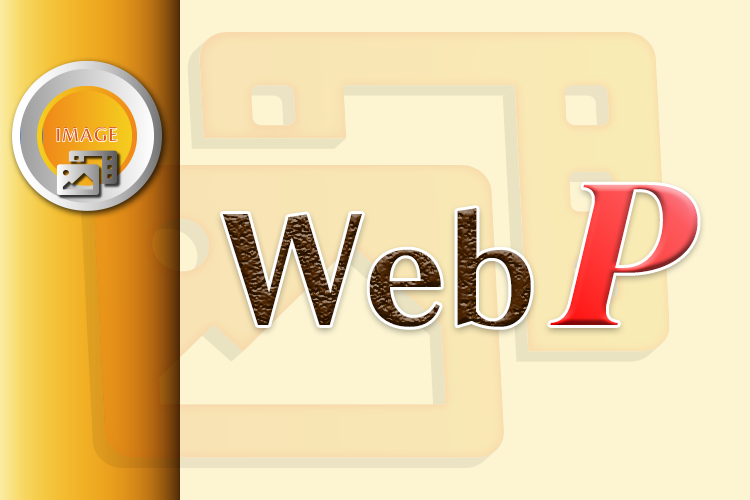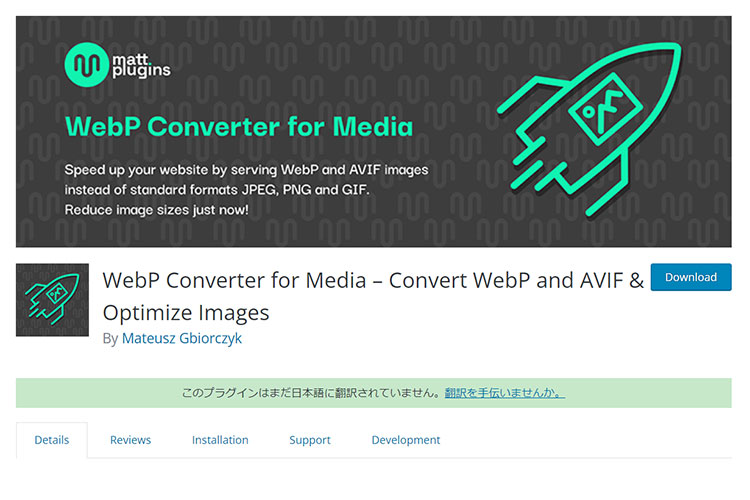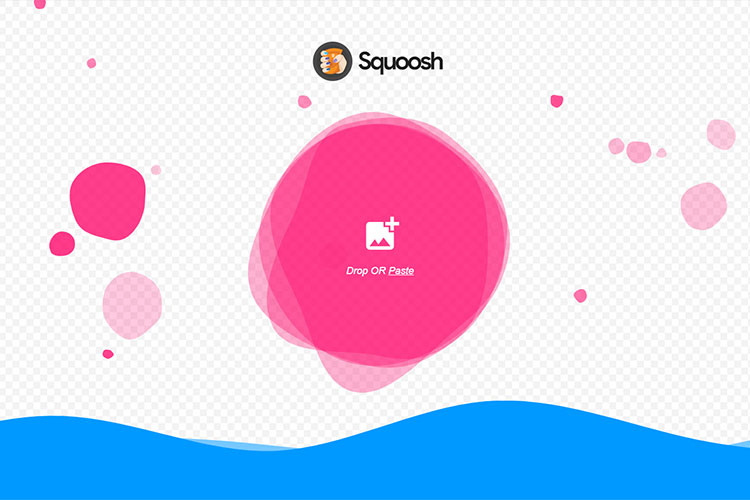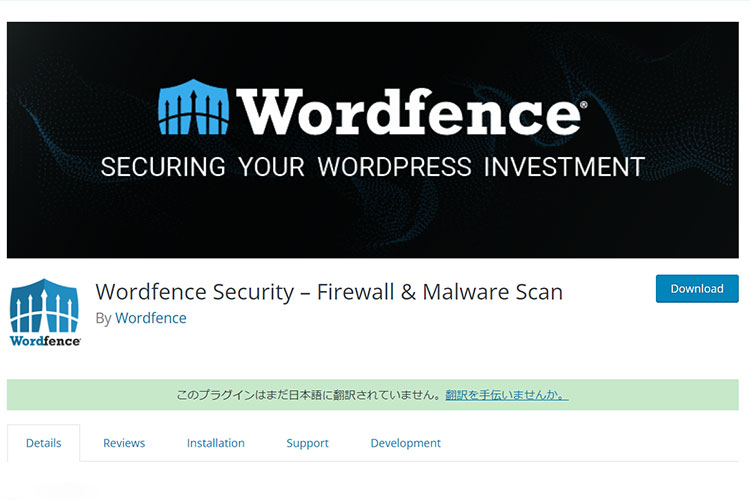WordPressには、「プラグイン」と呼ばれる機能拡張プログラムがあります。
プラグインをインストールすることで、サイトの表示速度をアップしたり、セキュリティレベルをアップしたりと様々な恩恵を受けることが出来ます。WordPressサイトを運営する上で、プラグインは欠かせないものなのです。
そこでこのコンテンツでは、プラグインをインストールする際の手順を紹介しておきます。
WordPress プラグインインストール方法(動画)
文章ではなく、動画で手順を確認したいと思ったなら、こちらの動画をご覧下さい。
プラグインのインストール手順
プラグインのインストール手順は実にシンプル。具体的には以下の通りです。
- お目当てのプラグインを検索する
- プラグインをインストールし、有効化する
- プラグインの設定を行う
- 最終チェック(動作確認)を行う
上の手順通りに作業して貰えば問題なくインストール出来ますが、初めての場合や久し振りにインストールする場合など、これだけではよく分からない場合もあると思うので、一通りの流れを画像入りで解説します。
手順①:お目当てのプラグインを検索する
何かしらのプラグインが必要となったら、プラグインを入手出来る場所に行かなければなりませんよね。まずは、プラグインの検索と追加が出来る場所へのアクセス方法を解説します。
STEP1:「プラグインを追加」ページに移動する
プラグインのインストールは、「プラグインを追加」というページで行います。
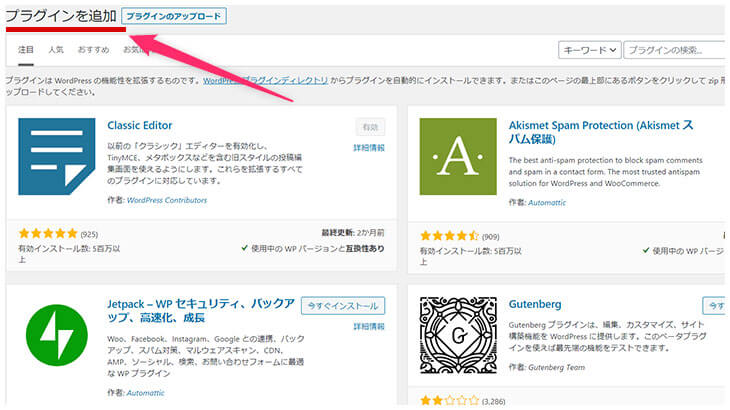
「プラグインを追加」ページに移動するには、まず管理画面左側の「プラグイン」をマウスオーバー※しましょう。すると「新規追加」という項目が表示されるので、クリックすれば移動出来ます。
※マウスオーバー:マウスのポインターを何かの上に乗せること。この場合は、管理画面の「プラグイン」メニューの上にポインターを乗せることを指す。
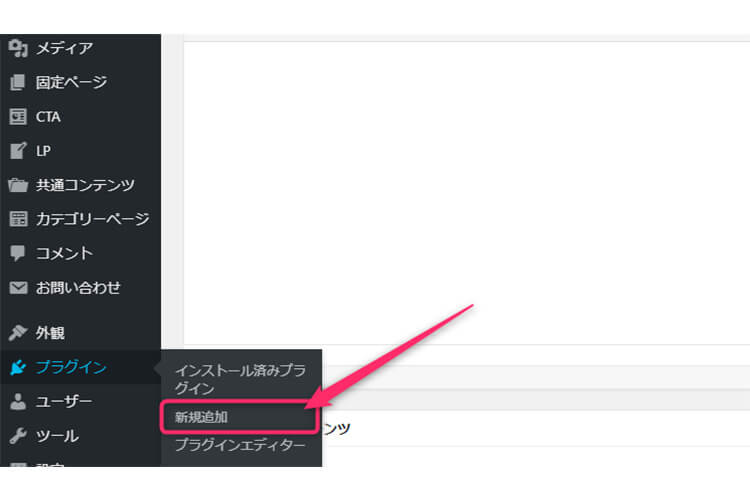
ちなみに、マウスの調子が悪い等の理由でマウスオーバーが上手くいかない場合は、管理画面左側の「プラグイン」をクリックして下さい。すると、下図のような画面に移動します。
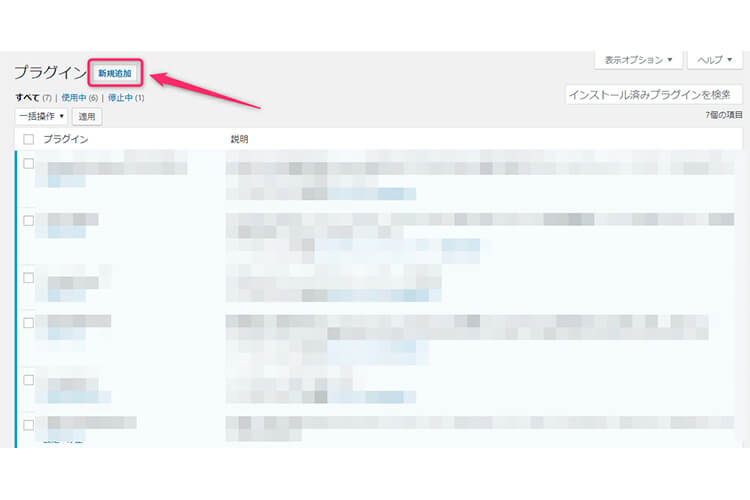
この画面を見ると、上に「新規追加」というボタンがありますよね。このボタンを押せば「プラグインを追加」ページに移動出来るので、あなたがやりやすい方で覚えればOKです。
STEP2:お目当てのプラグインを検索する
「プラグインを追加」ページに移動したら、さっそくお目当てのプラグインを検索してみましょう。画面上部右側にある「プラグインの検索」ボックスにキーワードを入力してみて下さい。すぐに検索結果が表示されます。
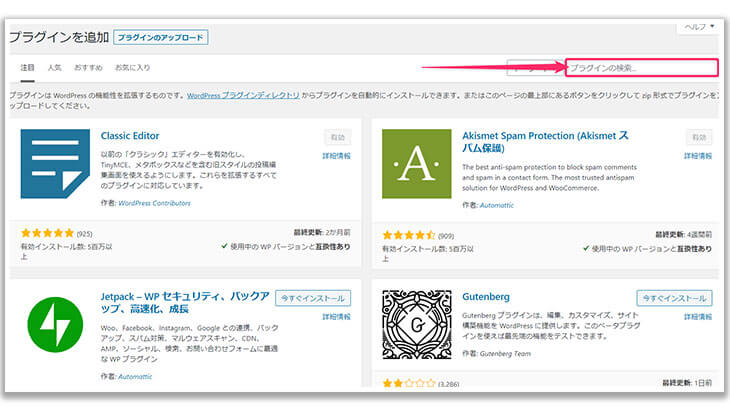
注意点:プラグイン名の一部を入力してもお目当てのプラグインが表示されないことが多いです。必要なプラグインの正式名をコピーしてきて、検索窓にペーストするようにしましょう。
手順②:プラグインをインストールし、有効化する
お目当てのプラグインが表示されたら、「今すぐインストール」ボタンをクリックして下さい。すぐにインストールが開始されます。
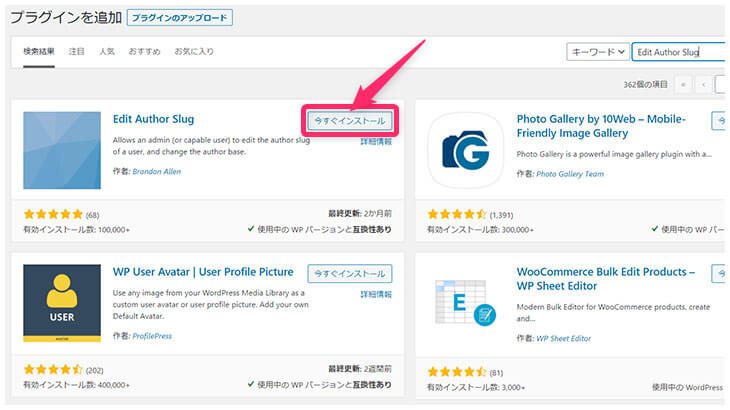
インストールが完了すると「有効化」ボタンが表示されるので、「有効化」ボタンをクリックして有効化します。
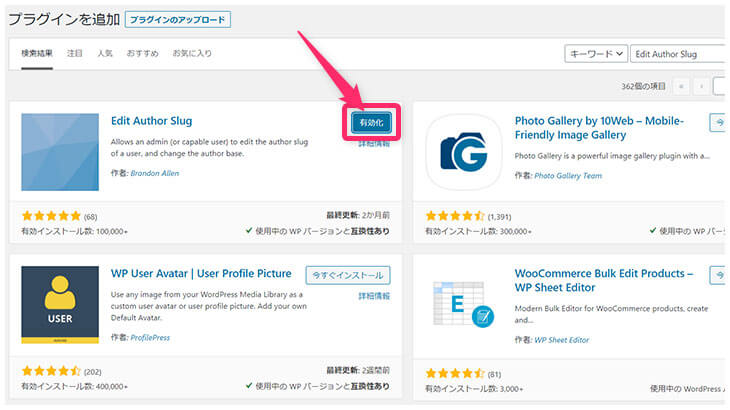
これでプラグインのインストールは自体は完了。最後に設定を行います。
手順③:プラグインの設定を行う
ほとんどのプラグインは、有効化した後に何かしらの設定を行う必要があります。ですので、「有効化」ボタンのクリック後に設定画面が立ち上がったらそのまま設定を行うようにして下さい。
設定画面が立ち上がらない場合、あるいは時間が無くて今すぐ設定が出来ない場合は管理画面左の「プラグイン」をクリックして下さい。するとインストール済みプラグインの一覧が表示されます。
設定を行うプラグインを探し、「設定」リンクをクリックすれば設定画面に移動出来ます。

設定内容はプラグインごとに異なるので、ここで解説することは出来ません。ただ、プラグイン名で検索すれば基本的な設定に関する情報は見つけられると思います。
設定画面で必要項目の設定を行えば、インストール作業は完了です。あとは最終チェックを行います。
最終チェック(動作確認)を行う
最終チェックとは、サイトをチェックしてプラグインが有効に機能しているか確認すること。一言で言えば「動作確認」です。
プラグインをインストールしたあとにサイトを表示すると「何これ、、、」という状況に陥ることがたまにあります。思っていた通りのデザインにならない、表示速度がアップすると言われているのに全然変わらない、等々。
多少なりとも改善したならともかく、「何これ、、、」では使う意味がありません。プラグインのインストール後には必ず動作確認チェックを行い、サイトの外観や機能が改善しているかを確認するようにして下さい。
集客やセールスのスピードを上げたい。精度を上げたい…とお考えなら、出来ることは自分でやるのが一番です。 全てが難しい訳ではありません。あなた自身でやれることは、想像以上に多いものです。
当サイトのコンテンツは、あなた自身が出来る内容にフォーカスしています。 これらを活用して、売れるウェブサイトを作り上げて下さい。
もし、「そう言われても、本当に自分でやれるの?」と感じているのなら…STRATEGY SUPPLIERが運営する「Output STUDIO」に参加して下さい。
「Output STUDIO」は売れるサイトを作り・育てていくための訓練場であり、コミュニティです。 興味をお持ちなら、下のボタンをクリックして詳細をご確認下さい。